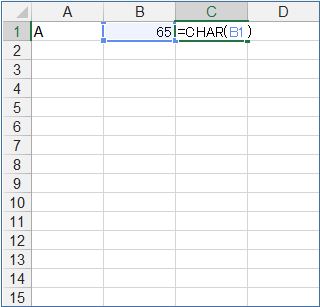今回のテーマは、エクセルのABC連続データの入力方法。エクセルでは「1,2,3,‥」と連続データをオートフィル機能を使うなどして瞬時に入力することができます。ところが、「ABC‥」の連続データは、オートフィル機能では入力することはできない。そうあきらめていませんか!? エクセルの関数を使うと「ABC‥」の連続データを一瞬で入力することができます。関数の詳細、「ABC‥」の連続データの入力方法をご紹介します。
目次(ページコンテンツ)
連続データはオートフィルを使うと便利のはずが
「1,2,3,‥」と連続データをオートフィル機能を使うなどして瞬時に入力することができます。
ところが、「ABC‥」の連続データは、オートフィル機能だけでは入力することはできません。
オートフィル機能で数字の連番を入力する
数字の連番をオートフィル機能で入力のおさらいです。
1からの連続データをオートフィル機能で入力してみましょう。
セルA1に「1」、A2に「2」を入力します。
セルA2の右下の「■」(ハンドル)をドラッグ
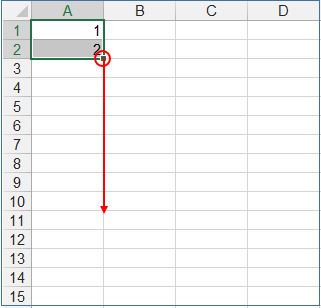
一瞬で「1~10」の連続データが入力されます。
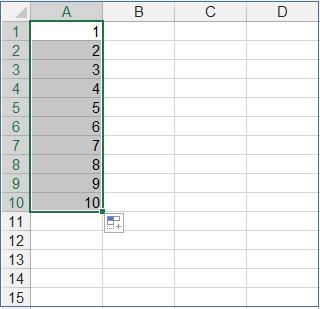
オートフィル機能でアルファベット「ABC…」を連続入力する
アルファベット「ABC…」の連番を、オートフィル機能を使って試してみましょう。
セルA1に「A」、セルA2に「B」と入力。
セルA2の右下の「■」(ハンドル)をドラッグ。
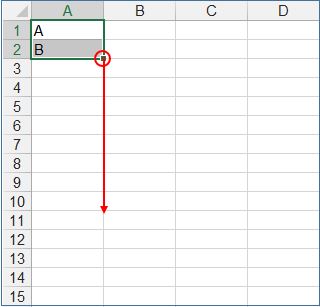
ところが、数字のように連続データを入力することができません。
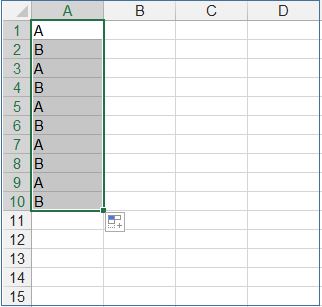
アルファベット「ABC…」を入力する方法
CODE(コード)関数とCHAR(キャラクター)関数との組合せを使用して、
アルファベットの連続入力を行います。
CODE関数の構成
パソコンには数値に対しても文字コードがあります。
「JISコード」や「ASCIIコード」と言われるものです。
CODE関数は、文字から文字コードを返します。
CODE関数の構成は、
|
セルB1にセルA1を参照としたCODE関数を入力してみましょう。
|
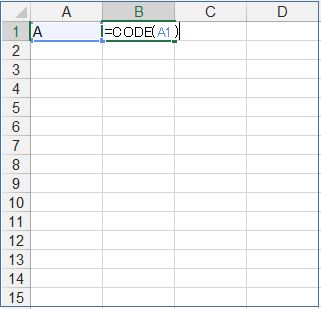
「Enter」キーを押します。
|
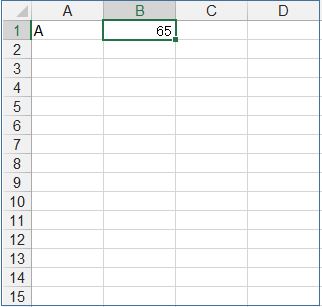
Aは「65」、Bは「66」、Cが「67」・・・とコードが決まっているのです。
CHAR関数の構成
CHAR関数は、数値から文字を返します。
CHARA関数の構成は、
|
セルC1にセルB1を参照にしたCHARA関数を入力してみましょう。
|
「Enter」キーを押します。
|
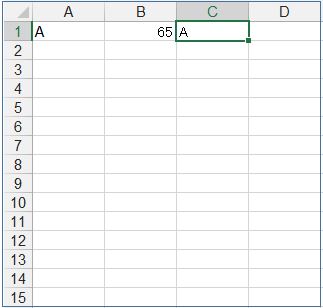
CODE関数で文字をコードに、CHAR関数で文字コードから「ABC…」を表示させることができる。
CODE関数とCHARA関数の組合せ
2つの関数を組合わせしてアルファベット「ABC…」の連続データを入力します。
セルA1に「A」と入力します。
セルA2にCODE関数とCHARA関数を入れ子にし「1」を加えてます。
|
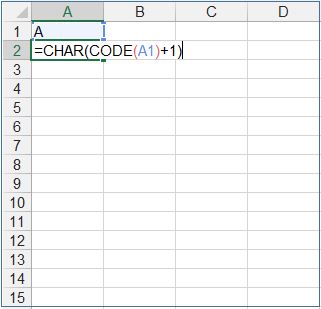
CODE(A1)で「A」のコード「65」、「1」をくわえて「66」、つまり「B」を表示するとなります。
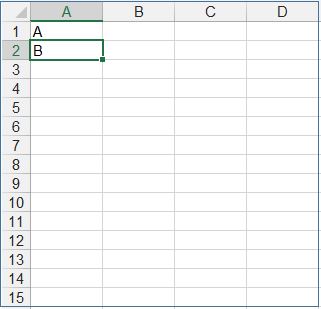
セル「A2」をドラッグします。
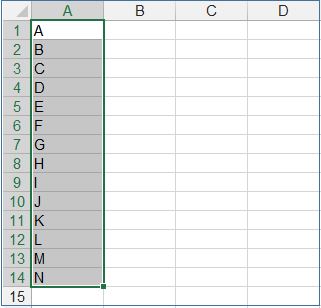
アルファベット「ABC…」の連番を、CODE関数とCHARA関数の入れ子で表示ができました。
列番号にアルファベット「ABC…」を連続入力したい
列番号、つまりは横方向にもアルファベット「ABC…」を入力するにはCOLUMN関数を使用します。
COLUMN関数の構成
COKUMN関数は、列番号を返す関数です。
COLUMN関数の構成は、
|
ちなみに、セルB1に「=COLUMN()」と入力します。
|
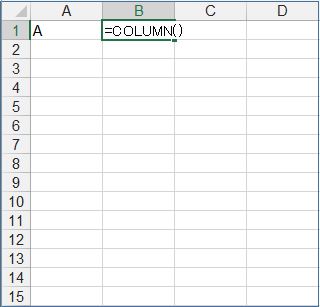
「Enter」キーを押します。
列番号「2」が表示されます。

「=COLUMN()+64」は「66」。
「66」は「B」コードになります。
つまり、上記の式をCHARA関数の入れ子ににして「B」を表示。
「=CHARA(COLUMN()+64)」=「=CHARA(66)」=「B」です。
|
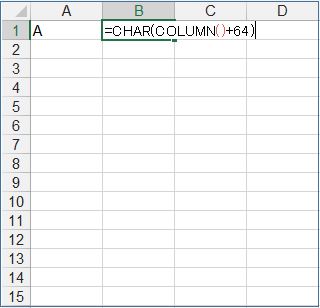
「Enter」キーを押す。
「B」が表示となります。
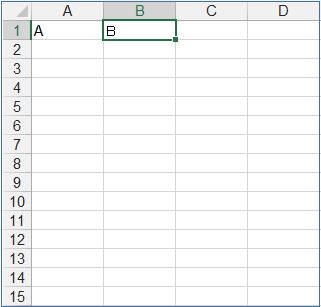
「B1」セルをドラッグして式をコピーします。
|

今回のまとめ
というわけで、今回は以上です。
アルファベット「ABC…」の連番は関数を使って作成することができます。
|
アルファベット「ABC…」の連番作成をあきらめていた方お試しください。
いかがでしたでしょうか?
最後まで読んでくださりありがとうございます。
少しでもヒントになればうれしく思います。